|


FONTOS!
A leírás PSP X7 programmal készült, de
elkészíthető korábbi verziókkal is. Azonban a leírásban látható bemutató képek
eltérhetnek a korábbi verzióban találhatóaktól.
Köszönetet mondok Valynak, aki
engedélyezte ennek a leckének a fordítását.
Az eredeti lecke itt található:

A leírást készítette
Valy, az engedélye
nélkül TILOS más oldalon sajátként felhasználni
Köszönet a tubek alkotóinak
Az oldalt szerzői jog védi
A leckében
használt pluginok
Flaming Pear /
Flood
Mehdi
Simple
VanDerLee
&<Bkg Designer>
Sf10II
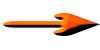 |
Itt a jel ami segít a haladásban
Vigyük magunkkal
|
|
|
Kellékek letölthetők

A leckéhez használt színkódok
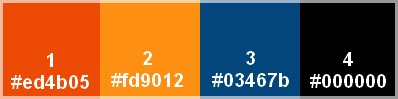
1
Nyissunk
meg az
Alpha-carnaval-à-venise-VSP.pspimage
fájlt
SHIFT+D kombinációval duplázzuk
Az eredetit zárjuk be
Ez lesz az alap
2
Töltsük ki az
így beállított gradinettel
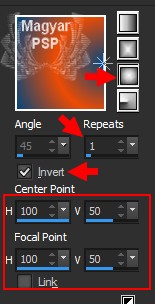
Effects /
Image Effects / Seamless Tiling
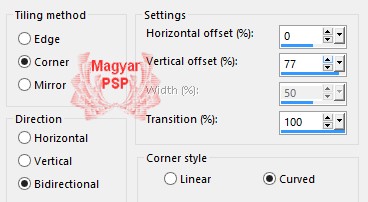
Adjust / Blur
/ Radial Blur
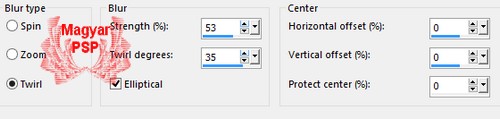
3
Effects /
Plugins / Simple / Blintz
Effects
/ Plugins / Simple / Pizza Slice
Mirror
Duplázzuk meg
Effects /
Plugins / Simple / Top Bottom
Wrap
A réteg
átláthatóságát állítsuk át 37-re
Vonjuk össze
a két rétegetl
Layers / Merge
/ Merge Down
4
Effects /
Reflection Effects /
Kaleidoscope
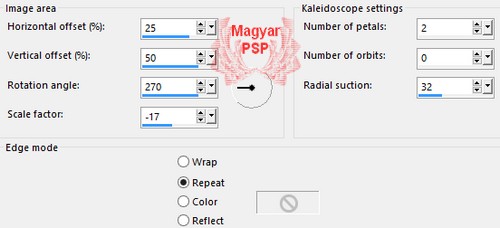
Effects /
Plugins / Filters Unlimited 2.0
/ &<Bkg Designer> Sf10II /
Emboss Crinkle
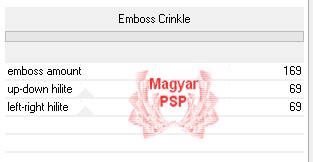
5
Kérünk egy új
réteget
Selection
/ Load/Save Selection / Load
Selection From Alpha Channel
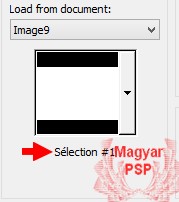
A színpalettán
a háttér színét állítsuk át a
2-es színre
A beállított
gradienttel töltsük ki a
kijelölést
Selections /
Modify / Contract - 5 pixel
A kijelölést
új rétegen kitöltjük a
3-as színnel
Selections /
Modify / Contract - 2 pixel
Nyomjuk le a
Delete billentyűt
Kijelölést
megszüntetjük
6
Új rétegen
bemásoljuk a venise_9.jpg képet
Méretezzük át
75%-ra
Igazítjuk
Effects /
Image Effects / Offset
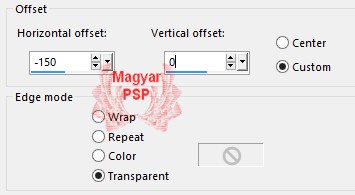
Vonjuk össze
a két réteget 2x
Layers / Merge
/ Merge Down
Árnyékot adunk
rá
0 / 0 / 60 /
20 - szín fekete
7
Selection
/ Load/Save Selection / Load
Selection From Alpha Channel
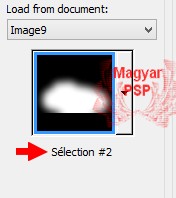
Effects /
Plugins / Flaming Pear / Flood
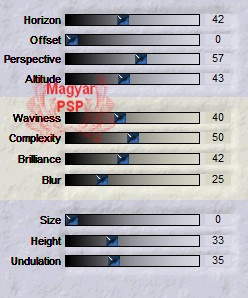
8
Aktiváljuk az
alsó réteget
Selection
/ Load/Save Selection / Load
Selection From Alpha Channel
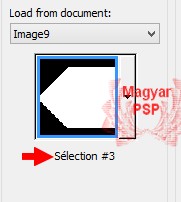
Selectoins /
Promote Selection to Layer
Kijelölést
megszüntetjük
Árnyékot adunk
rá
0 / 0 / 60 /
20 - szín fekete
Effects /
Plugins / Mehdi / Weaver
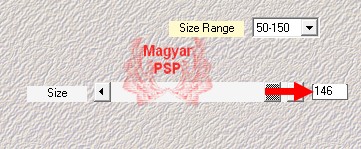
Árnyékot adunk
rá
0 / 0 / 60 /
20 - szín fekete
Duplázzuk meg
Visszintesen,
majd függőlegesen is tükrözzük
Image / Mirror
Image / Flip
9
Aktiváljuk az
alsó réteget
Selection
/ Load/Save Selection / Load
Selection From Alpha Channel
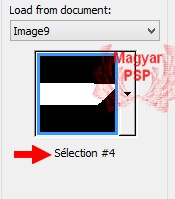
Selectoins /
Promote Selection to Layer
Kijelölést
megszüntetjük
Effects /
Texture Effects / Blinds
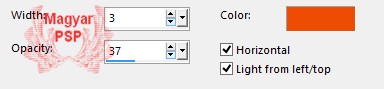
Árnyékot adunk
rá
0 / 0 / 60 /
20 - szín fekete
Effects /
Plugins / VanDerLee /
UnPlugged-X
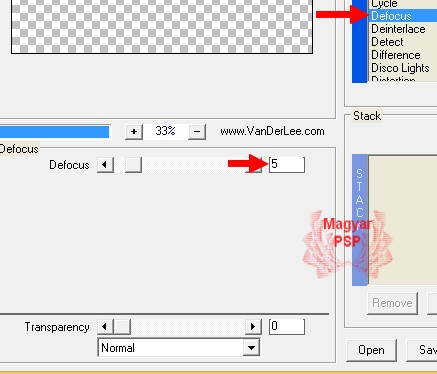
Árnyékot adunk
rá
4 / 4 / 60 /
10 - szín fekete
Duplázzuk meg
Visszintesen,
majd függőlegesen is tükrözzük
Image / Mirror
Image / Flip
A látható
rétegeket vonjuk össze
Layers / Merge
/ Merge Visible
10
Új rétegen
másoljuk be a carnaval002.png
képet
Megfordítjuk
Image / Mirror
Igazítjuk
Effects /
Image Effects / Offset
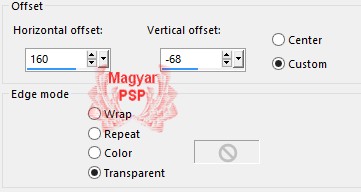
Árnyékot adunk
rá
30 / 40 / 65 /
40 - szín fekete
11
Kérünk egy új
réteget
Kitöltjük a
4-es színnel
Az egészet
kijelöljük
Selections /
Modify / Contract - 1 pixel
Nyomjuk le a
Delete billentyűt
Kijelölést
megszüntetjük
12
Új rétegen
bemásoljuk a titre.png képet
Move tool
eszközzel igazítjuk (lásd a
mintát)
A látható
rétegeket vonjuk össze
Layers / Merge
/ Merge Visible
13
Duplázzuk meg
Csak ezt a
réteget méretezzük át 85%-ra
Árnyékot adunk
rá
0 / 0 / 60 /
50 - szín fekete
Aktiváljuk az
alsó réteget
Adjust / Blur
/ Gaussian Blur - Radius 40
14
Új rétegen
másoljuk be a Déco VSP.png képet
15
Új rétegen
másoljuk be a Déco2 VSP.png
képet
16
Keretet adunk
a képre
Image / Add
Borders
1 pixel 4-es
szín
Az egészet
kijelöljük
Új keretet
adunk rá
10 pixel 3-as
szín
A kijelölést
megfordítjuk
Selections /
Invert
Effects /
Texture Effects / Fur
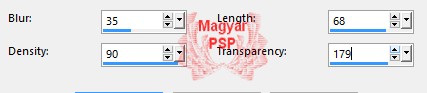
A kijelölést
megfordítjuk
Selections /
Invert
Árnyékot adunk
rá
0 / 0 / 60 /
50 - szín fekete
Adunk egy 1
pixeles fekete keretet a képre
17
Adjust /
Sharpness / Unsharp Mask

A kész képet mentsük el JPG
formátumba.
A fordítás
készült 2015.02.14-én
Ha
elkészítetted a képet
feltöltheted
IDE vagy
elküldheted e-mailben is.

Másik
verzió tőlem a leírás alapján


|